Chyba Legacy Boot of UEFI Médiá chyba

- 1525
- 277
- Ferdinand Zúbrik
Používatelia systému Windows OS často čelia rôznym chybám a poruchám, ktoré sa vyskytujú počas prevádzky pri obnove a načítaní systému. Väčšina používateľov uprednostňuje riešenie problémov so softvérom sami, zatiaľ čo potrebujete vedieť, ako opraviť situáciu a obnoviť normálne fungovanie počítača. Pri inštalácii systému Windows OS s jednotkou USB sa stáva, že systém je reštartovaný s chybou sprevádzanou oznámením „Chyba Legacy Boot of UEFI Media“. V tomto prípade reštartovanie počítača nezbavuje problémy. Možný dôvod a riešenie často ležia v texte pripojenom k samotnej chybe. Vysvetlenie zlyhania teda hovorí, že použitý nosič je možné načítať iba v režime UEFI a nefunguje v Bios /Legacy, aby ste ju sťahovali v tomto režime, mali by ste obnoviť flash jednotku v RUFUS pomocou schémy sekcií MBR. Zvážte, s čím je porucha spojená a ako ju odstrániť.

Čo znamená chyba „Chyba Legacy Boot of UEFI Media“?
Možnosť inštalácie systému Windows pomocou Flash Drive je veľmi pohodlná a používatelia sa často uchýlia k týmto spôsobom a rozhodujú sa zabiť OS. Proces inštalácie systému zvyčajne nevyvoláva otázky, ale prípravu naň vrátane vytvorenia zavádzacieho zariadenia a výberu inštalačných režimov, plné nuancií, ktoré by sa nemali zanedbávať. V niektorých prípadoch sa teda počas inštalácie systému Windows môže objaviť chyba „Chyba Legacy Boot of UEFI“, v dôsledku toho, čo zariadenie prestane spustiť. Prenos problému týkajúcich sa problému - „Chyba zavádzania dedičstva pre jednotku UEFI“.
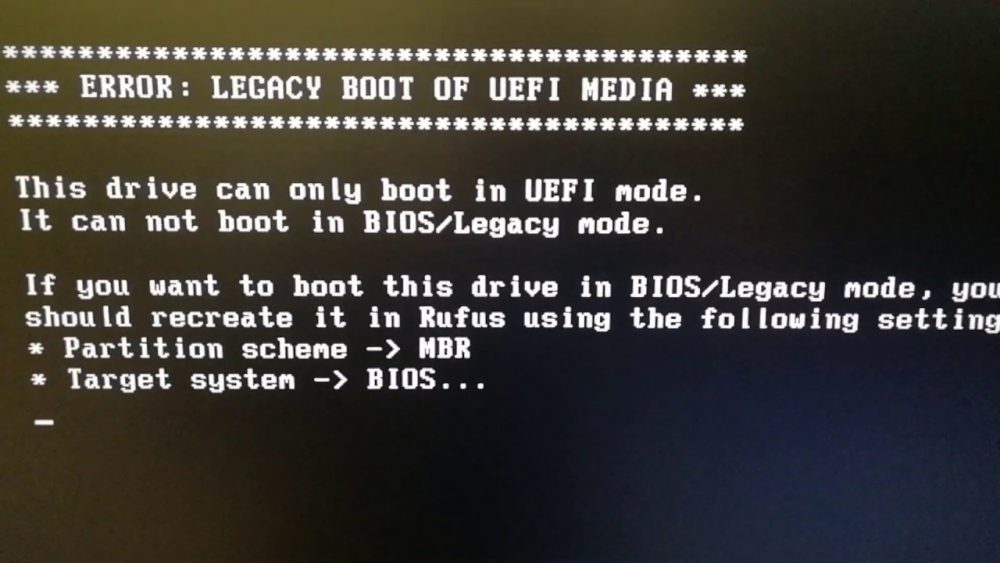
Spustila sa skutočnosť, že použitý použitý USB-Drive bol naformátovaný ako UEFI pomocou súborového systému FAT 32, zatiaľ čo bios používateľa v režime „Legacy“ je spôsobený skutočnosťou, že zariadenie je naladené tak, aby kontaktovali s externými médiami, ktoré majú schéma sekcií MBR a systém súborov NTFS. V súlade s tým je porucha spôsobená konfliktom režimu FAT32 (GPT-CUEFI) a NTFS (MBR) na interakčných zariadeniach.
Ako vyriešiť problém s aktiváciou režimu BIOS „UEFI“
Najjednoduchší spôsob, ako eliminovať konflikt akumulátora a BIOS, a zároveň chyba s textom „Chyba Legacy Boot of UEFI Media“ vznikla v dôsledku toho, „prepneme počítač z„ Legacy “na“ UEFI ”v mikrooprograme režimu načítania.

Do BIOS môžete zadať rôznymi spôsobmi, zatiaľ čo na verzii OS nezáleží, kľúče na vstup alebo ich kombinácie sa môžu líšiť v závislosti od výrobcu základnej dosky. Značkový obraz obrazovky pri načítaní zariadenia môže informovať o požadovaných kombináciách kľúčov, často je to F2, F12 alebo odstránenie.
Poradiť. Inštaláciou do BIOS v režime „UEFI“ namiesto „Legacy“ počas pripojenia bootovacej flash jednotky eliminujeme konflikt a eliminujeme zlyhanie. Po vykonaní postupu inštalácie pomocou jednotky môžete vrátiť hodnotu parametra späť.Zvážte, ako povoliť „UEFI Boot“ alebo „Legacy Boot“:
- Pri načítaní ideme do systému BIOS stlačením požadovaného klávesu;
- Prejdeme na kartu Boot (možno tiež nazvať „zavádzacia voľba“);
- Nájdeme tu parameter „UEFI/BOON BOOT MODE“ (v niektorých rozhraniach sa funkcia nazýva „možnosť zavádzania zoznamu“);
- Namiesto toho nastavíme možnosti „UEFI“ „Legacy “v nastaveniach bootloader a zachovať zmeny stlačením F10;
- Obnoviť a skúste začať znova z jednotky Flash.
Zvyčajne vykonávajú manipulácie riešenie problému a „Chyba Legacy Boot of UEFI Media“, keď je OS nainštalovaný s jednotkou USB, sa už neobjaví.
Preformátovanie flash jednotky s tukom 32 v NTFS (MBR)
Metóda alternatívneho riešenia zahŕňa reformáciu flash jednotky v súborovom systéme NTFS so schémou sekcie MBR. Na tento účel bude pre nás užitočné ľahko spravovať program RUFUS, ale podobný softvér môžete použiť. Ak chcete vyriešiť konflikt jednotky Flash a BIOS v nastaveniach obslužných programov, musíte zadať sekcie „MBR“ a systém súborov NTFS a potom naformátovať jednotku pomocou zadaných parametrov.

Pomocou príkazového riadku na odstránenie chyby „Chyba staršie zavádzanie ...“
Ďalšou možnosťou na odstránenie problému je použitie príkazového riadku, keď je OS načítaný z jednotky Flash. Boot Disk alebo Flash Drive s obrázkom Windows vám umožňuje vyriešiť rôzne poruchy na začiatku systému, pretože ak nie je možné začať v bezpečnom režime alebo opraviť chybu v ňom, bude to vyžadovať spustenie prostredia na obnovenie prostredia.
Prostredníctvom konzoly alebo skôr zanedbávaného nástroja na konzolu na riadenie prísnych diskov (diskpart) a nakladacieho nástroja na nakladanie (BCDBOOT), ktorý sa nachádza v sekcii systému, môžete obnoviť poškodený nakladač Windows na HDDS. Za týmto účelom vykonávame nasledujúce akcie:
- Vytvorte bootovaciu jednotku USB s Win 10 alebo inou požadovanou verziou.
- Ak nie je spustený z externých médií. Aby ste to dosiahli, v sekcii „Boot“ (v závislosti od verzie firmvéru BIOS sa dá nazvať aj „Boot možnosti“, „zavádzacie objednávky“ alebo PR.) Vyberte jednotku USB Flash v parametroch načítania, zachujte si zmeny a reštartujte.
- Načítame z jednotky.
- Vyberte jazyk a klávesnicu a potom kliknite na tlačidlo „Ďalej“ v prvom okne inštalácie systému Windows.
- Teraz v ľavom dolnom rohu obrazovky kliknite na „Obnovenie systému“.
- Na spustenie rozhrania CMD v prostredí obnovy „Diagnostics“ - „Dodatočné parametre“ - „Príkazový riadok“.
- V termináli vykonávame striedavo nasledujúce príkazy (po každom zadanom príkaze kliknite na tlačidlo Enter):
- Diskper (Spustenie programu riadenia diskov);
- Uviesť disk (všetky pripojené jednotky sa zobrazia);
- Vyberte disk 0 (výber disku);
- Oddelený oddiel (Zobrazia sa časti);
- Vyberte oddiel 1 (výber oddielu);
- Aktívny (sekcia bude označená ako aktívna);
- VÝCHOD (výstup z nástroja „DiskPart“);
- BCDBOOT C: Windows (umožňuje vám obnoviť plochu nakladania).
V takom prípade môžete mať s OS ďalší disk, v tomto prípade to uvádzame. To isté platí pre výber disku a sekcie pri práci s DiskPart (pozrite sa do zoznamu), je možné, že si budete musieť zvoliť inú postavu;
- Zatvorte príkazový riadok (VÝCHOD) a preťaženie.
Po vykonaní akcií by sa Windows mali načítať normálne.
Vyššie uvedené metódy sa s problémom efektívne vyrovnávajú. V prvých dvoch prípadoch je možné odstrániť konflikt, ktorý spôsobuje chybu zmenou režimu alebo formátovaním flash jednotky. V prípade poškodenia bootovača môžete vyskúšať tretie riešenie!.
- « Plex Media Server - Čo je to a ako nakonfigurovať program
- Oprava chyby pretekania skleneného vyrovnávacej pamäte »

